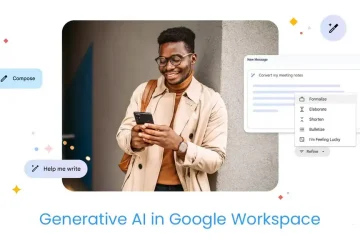Lost Ark を起動しようとしたときに、エラーコード23、ゲームクライアントでアプリケーションエラーが発生しましたが表示された場合あなたのPCでゲームをするなら、この投稿はあなたを助けることができるかもしれません。 Lost Arkは、何百万人ものユーザーがプレイする無料のマルチプレイヤーオンラインアクションロールプレイングゲームです。ほとんどの場合スムーズに動作しますが、エラーや問題が発生する可能性もあります。エラーの1つは、基本的に起動エラーであるエラーコード23です。多くのLostArkプレーヤーは、ゲームを起動しようとしたときにこのエラーが発生したと報告しています。トリガーされると、次のエラーメッセージが表示されます。
ゲームを開始できませんでした
エラーコード:23(ゲームクライアントでアプリケーションエラーが発生しました。(エラーコード:23))
このエラーは、EasyAntiCheatエンジンに関連しています。ただし、エラーの原因となる他の理由が考えられます。いずれの場合も、このガイドに従ってエラーを修正できます。エラーを取り除くのに役立つ可能性のあるすべての解決策について説明しました。では、今すぐ修正を確認しましょう。
Lost Arkでエラーコード23が発生する原因は何ですか?
修正について説明する前に、トリガーとなる可能性のあるシナリオを理解してみましょう。 LostArkのエラーコード23。考えられる原因は次のとおりです。
LostArkのゲームファイルが破損していることが原因である可能性があります。シナリオが該当する場合は、ゲームファイルの整合性を確認してエラーを修正してください。 Easy Anti-Cheatエンジンが破損していると、手元のエラーが発生する可能性があります。したがって、その場合は、EasyAnti-Cheatを修復してエラーを解決できます。システムで破損したMicrosoftVisualC ++再頒布可能パッケージを処理している場合は、手元でエラーが発生する可能性があります。シナリオが該当する場合は、Microsoft Visual C ++再頒布可能パッケージを修復してエラーを修正します。破損した一時ファイルとプリフェッチファイルも、このエラーの原因となる可能性があります。一時ファイルとプリフェッチファイルをクリアしてエラーを取り除くことができます。古いグラフィックドライバが原因でエラーが発生する可能性があります。そのため、グラフィックドライバが最新であることを確認してください。LostArkゲームのインストールが破損している場合、このエラーが発生する可能性があります。したがって、ゲームを再インストールしてエラーを修正します。
Easy Anti-Cheatエラーを修正するにはどうすればよいですか?
Easy Anti-Cheatエラーを修正するには、EasyAnti-Cheatを再インストールまたは修復してみてください。エンジン。さらに、Microsoft Visual C ++再頒布可能パッケージの修復、グラフィックスドライバーの更新などを試すことができます。
LostArkファイルを修復するにはどうすればよいですか?
LostArkを修復できます。 Steamの専用機能を使用したゲームファイル。 Steamアプリを開いて、[ライブラリ]> [Lost Ark]に移動し、ゲームを右クリックして[プロパティ]オプションを選択します。次に、[ローカルファイル]に移動し、[ゲームファイルの整合性の確認]をクリックしてゲームファイルを修復します。
ロストアーク起動エラーコード23を修正し、ゲームクライアントでアプリケーションエラーが発生しました
は、エラーコード23の解決を試みることができる修正のリストです。ゲームクライアントは、Lost Arkゲームを起動しようとしたときに、アプリケーションerror3を検出しました。その後、この投稿を参照してください。
PCを再起動します。ゲームファイルを確認して修復します。簡単に修復できます。アンチチート。MicrosoftVisualC++再頒布可能パッケージを修復します。一時ファイルを削除し、ファイルをプリフェッチします。グラフィックドライバを更新します。LostArkゲームを再インストールします。
1]PCを再起動します
最初に修正する必要があります手元のエラーは、PCを再起動することです。これは、多くの場合、驚異的に機能する基本的な修正です。システムの一時的な不具合が原因でエラーが発生する可能性があるため、再起動すると修正に役立つはずです。ゲームを終了し、PCを再起動し、ゲームを再起動して、エラーが修正されたかどうかを確認します。そうでない場合は、以下で説明するいくつかの高度な修正を試すことができます。
2]ゲームファイルの確認と修復
Lost Arkゲームの破損または欠落したゲームファイルを処理している場合、このエラーが発生する可能性があります。ただし、Steamで利用可能な専用機能を使用して、破損したすべてのゲームファイルを修正できます。したがって、シナリオが該当する場合は、ゲームファイルの整合性を確認してから、Lost Arkを起動してみてください。その方法は次のとおりです。
まず、Steamクリックを開始し、ライブラリ<をクリックします。/strong>メニュー。次に、Lost Arkゲームを見つけて、そのゲームタイトルを右クリックします。次に、開いたコンテキストメニューから、[プロパティ] オプションをタップします。その後、ローカルファイルに移動します。タブをクリックし、ゲームファイルの整合性を確認ボタンをクリックします。これにより、ゲームファイルの検証プロセスが開始されます。検証プロセスが完了したら、ゲームを再起動して、エラーが修正されたかどうかを確認してください。
それでも同じエラーが発生する場合は、次の修正の可能性に進んでください。
3]簡単なアンチチートの修復
Easy Anti-Cheat(EAC)エンジンが破損している場合、 Lost Arkでエラーコード23が発生する可能性があります。したがって、シナリオが該当する場合は、Easy Anti-Cheatを修復して、エラーが修正されるかどうかを確認できます。 Easy Anti-Cheatを修復する手順は次のとおりです。
まず、Steamを開き、LIBRARYに移動します。次に、Lost Arkゲームを右クリックし、管理>ローカルファイルの参照をクリックします。オプション。 PCでゲームのインストールディレクトリが開きます。次に、 EasyAntiCheat フォルダを開き、 EasyAntiCheat_Setup.exe ファイルを右クリックして、[管理者として実行]を選択します。表示されたコンテキストメニューからオプションを選択します。次に、セットアップ画面でLost Arkゲームを選択し、修理サービスオプションを押してEACの修理を開始します。プロセスが完了したら、システムを再起動します。最後に、Steamを再起動して開きます。エラーコード23が修正されているかどうかを確認するためにArkを紛失しました。
同じエラーが発生しますか?次の潜在的な修正を試してください。
参照:LostArkはサーバーに接続できません。
4] Microsoft VisualC++再頒布可能パッケージを修復します
ゲームをプレイするためにMicrosoftVisualC ++再頒布可能パッケージが破損しているため、LostArkでエラーコード23に直面している可能性があります。したがって、シナリオが当てはまる場合は、パッケージを修復して、エラーが修正されたかどうかを確認してください。次の手順に従って、WindowsPCで再配布可能なMicrosoftVisual C ++を修復できます。
まず、Windows + Iホットキーを押して設定アプリを起動します。次に、アプリ>アプリと機能セクション次に、インストールされているアプリのリストで、下にスクロールしてMicrosoft VisualC++再頒布可能パッケージを見つけます。次に、関連付けられている3つのドットのメニューボタンをクリックします。その後、[変更]オプションをタップし、[修復]ボタンをクリックして、画面の指示に従います。完了したら、PCを再起動して効果を発生させ、エラーが修正されているかどうかを確認します。
5]一時ファイルを削除してファイルをプリフェッチします
大量のジャンクファイルと一時ファイルが蓄積されていますシステム上でも、手元のエラーが発生する可能性があります。したがって、一時ファイルをクリアしてエラーを修正してみてください。それに加えて、ソフトウェアの動作に関するキャッシュデータを保存しているプリフェッチフォルダをクリアすることもできます。
Windows PCで一時ファイルをクリアするには、次の簡単な手順に従います。
まず、開きます。 Windows + Rホットキーを使用して[実行]ダイアログを表示します。次に、[開く]フィールドに%temp%と入力して、ファイルエクスプローラーのTempディレクトリに移動します。次に、Ctrl + Aを押してすべてのフォルダーを選択し、次に[削除]ボタンをタップしてすべての一時ファイルを削除します。その後、[実行]ダイアログボックスにプリフェッチと入力してプリフェッチフォルダを開き、手順(3)を繰り返してすべてのプリフェッチファイルをクリアします。最後に、PCを再起動し、Lost Arkゲームを起動して、エラーが修正されたかどうかを確認します。
この方法が機能しない場合は、次の解決策に進んで解決してください。
6]グラフィックドライバを更新する
グラフィックドライバを更新して、手元のエラーを修正することもできます。グラフィックドライバが古くなっているか欠陥があるためにエラーが発生しやすくなる可能性があるため、この方法で問題が解決するはずです。 Windowsでグラフィックスドライバーを更新するには、次の方法を試してください。
設定アプリまたはデバイスマネージャーアプリを使用して、グラフィックスドライバーを手動で更新してみてください。デバイスメーカーの公式ウェブサイトにアクセスして、最新バージョンを探すこともできます。あなたのグラフィックドライバの。次に、ドライバーをダウンロードしてPCにインストールします。無料のサードパーティ製ドライバーアップデーターを使用して、グラフィックスドライバーを含む古いドライバーを更新することもできます。
グラフィックスドライバーの更新が完了したら、PCを再起動し、ゲームを開いて確認します。 LostArkのエラーコード23が修正されました。そうでない場合は、もう1つ修正があります。
7]ロストアークゲームを再インストールする
上記の解決策のいずれも機能しない場合は、ゲームを再インストールしてエラーを修正してください。 。この起動エラーは、LostArkゲームのインストールが破損していることが原因で発生する可能性があります。その場合は、ゲームをアンインストールしてから再インストールすることで、エラーを取り除くことができます。その方法は次のとおりです。
まず、Steamクライアントを起動し、ライブラリに移動します。次に、Lost Arkを右クリックし、[管理]> [アンインストール]オプションを選択します。次に、指示に従ってアンインストールプロセスを完了します。完了したら、SteamにLostArkを再インストールします。
うまくいけば、これでLostArkのエラーコード23が修正されます。
今すぐ読む: